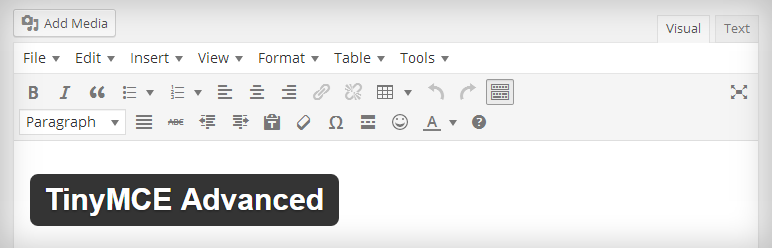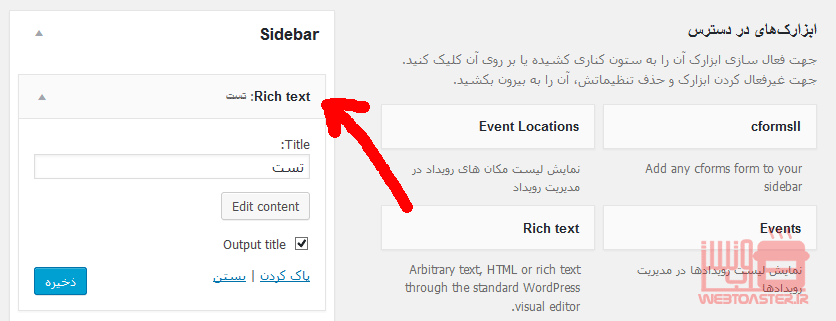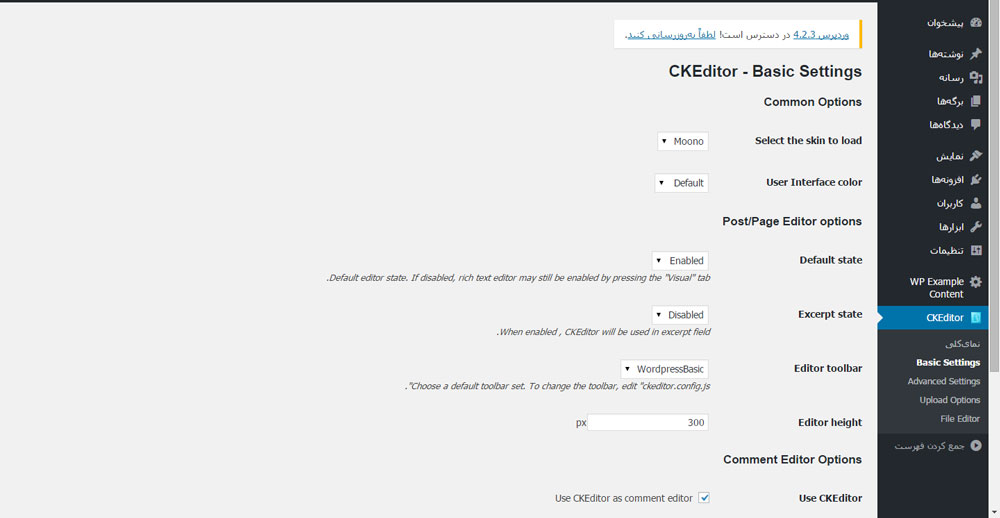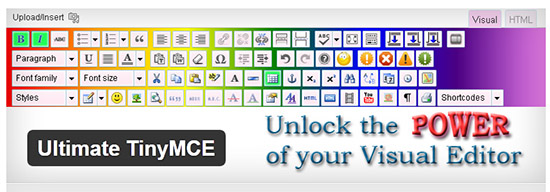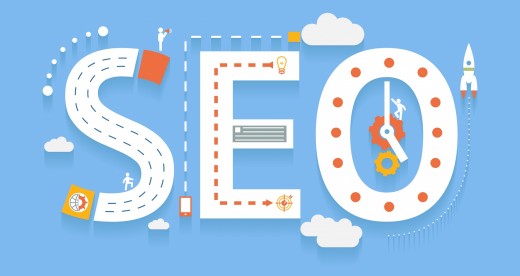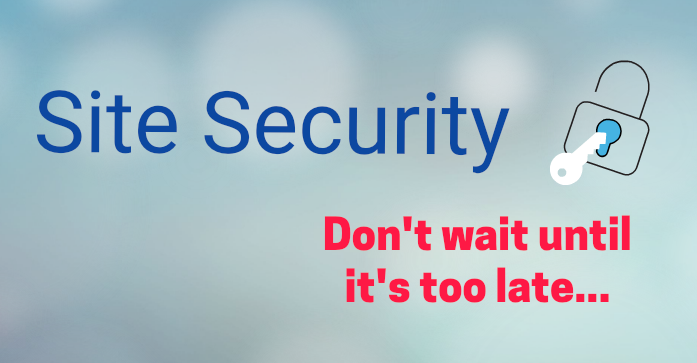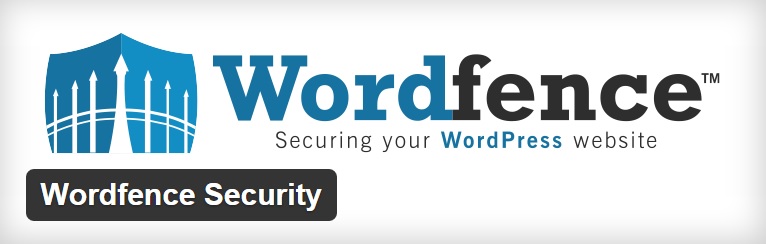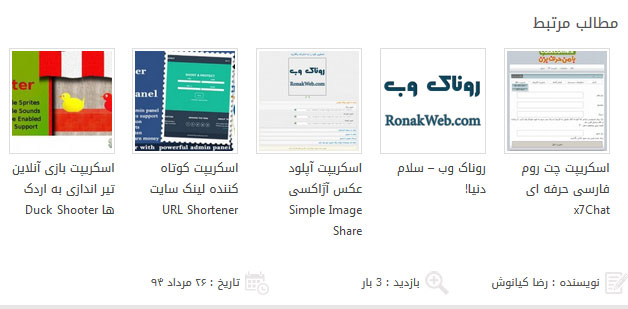iThemes Security Pro یا wp better security یکی از بهترین پلاگین های امنیتی وردپرس است. این پلاگین امنیت سایت شما را از هر لحاظی تامین می کند و از نفوذ هکر ها حفظ و جلوگیری می کند . پیشنهاد میکنیم حتما این افزونه را جهت بالابردن امنیت در وردپرس نصب نمایید. در ادامه برخی از امکانات این پلاگین فوق امنیتی را نام خواهیم برد
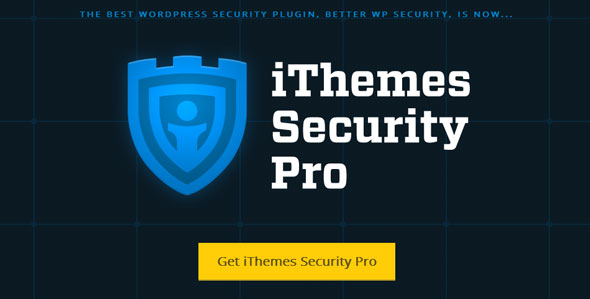
امنیت در وردپرس
برخی از ویژگی های این پلاگین:
* تغییر آدرس ها برای مناطق داشبورد وردپرس از جمله ورود به سیستم، مدیریت و…
* دور نگاه داشتن ورودی وردپرس شما از هر شخص یا ربات
* حذف متا “ژنراتور” برچسب (منظور از ژنراتور ، نسخه وردپرس شماست که هر کسی نباید بداند از چه نسخه ای استفاده می کنید)
* حذف RSD اطلاعات هدر
* تغییر نام “مدیریت” حساب کاربری
* تغییر پیشوند جدول دیتابیس وردپرس
* تغییر مسیر فایل wp-content
* حذف پیام های خطای ورود به سیستم
* نمایش شماره ی نسخه تصادفی به کاربران غیر اداری
* اسکن خودکار سایت و پیدا کردن ارور ها و باگ های سایت و رفع آنها در ثانیه
* توقیف کامل کاربر مزاحم، رباتها و میزبان دیگر
* جلوگیری از حملات نیروی بی رحم با منع میزبان و کاربران با تلاش های بسیاری که در انجمن نامعتبر است
* تقویت امنیت سرور
* اجرای کلمات عبور قوی برای همه حساب های کاربری
* SSL نیروهای برای مدیر صفحات (در حمایت از سرویس دهنده)
* SSL نیروهای برای هر صفحه و یا ارسال (در حمایت از سرویس دهنده)
* غیرفعال کردن ویرایش فایل ها از داخل وردپرس
* تشخیص و بلوک حملات متعدد به فایل سیستم و بانک اطلاعاتی شما
* گرفتن بکاپ برای دیتابیس و ارسال آن به ایمیل شما به صورت اتوماتیک
۳) افزونه All in one wp security
به عنوان یکی از برترین افزونه های امنیتی رایگان، این افزونه تا کنون ۲۰۰ هزار نصب داشته است(در مقایسه با iThemes که ۶۰۰ هزار نصب داشته است.) و جهت بالابردن امنیت در وردپرس بسیار موثر است.
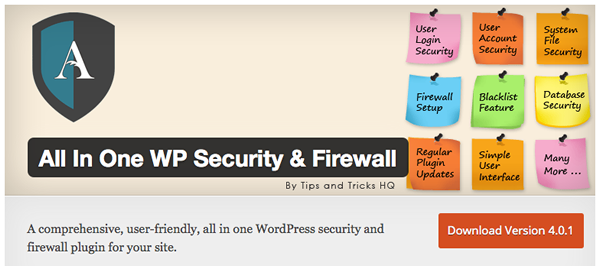
All-in-one-wordpress-security-firewall
این افزونه به شما نقاطی در سایتتان را نشان میدهد که از لحاظ امنیتی نیاز به بهبود دارند. در داشبورد این افزونه به سایت شما از ۰ تا ۴۷۰ بر اساس بهبود های امنیتی تان رتبه داده میشود.
برخی از ویژگی های امنیتی All in one wp security:
- قابلیت غیرفعال کردن اطلاعات متا
- تایید دستی کاربران جدید
- نظارت بر اکانت های کاربران برای آسیب پذیری ها
- مدیریت پیشوند های دیتابیس
- محافظت از فایل های خاص
- فایروال
- تغییر آدرس برگه ی ورود
- جلوگیری از کامنت های اسپم
- شناسایی تغییرات در فایل ها
- جلوگیری از کلیک راست و کپی متن در سایت شما
۴) افزونهSucuri Security
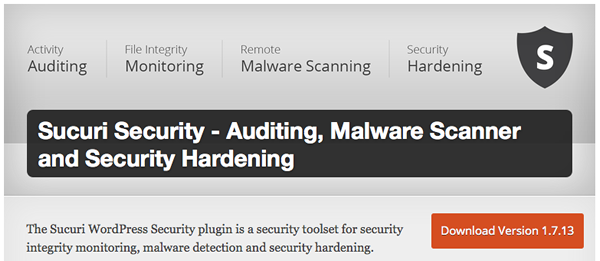
Sucuri-security-wordpress-plugin
افزونه ای رایگان که در مخزن افزونه های وردپرس نیز موجود میباشد. مانند ابزار تحت وب Sucuri این افزونه نیز شما را از برخی از خطرها که در کمین سایتتان است آگاه میکند و امنیت در وردپرس را بالا میبرد.
نخستین کار این افزونه، مانیتورینگ سایت شماست. این افزونه یک log از فعالیت های کاربران در سایت شما ایجاد میکند و به این ترتیب شما میتوانید نظارت بهتری بر روی سایتتان داشته باشید. همچنین این افزونه فایل های هسته ی وردپرس ، پوسته ها و افزونه ها را نیز مانیتور میکند. برخی از اقدامات امنیتی این افزونه :
- حذف اطلاعات نسخه ی وردپرس
- محافظت از پوشه ی uploads در مقابل دسترسی های دیگران
- محدود کردن دسترسی به پوشه های content و includes
۵) ترکیب WPSecurity و دیوار آتش
ترکیب WP Security و دیوار آتش نیز یکی از معروفترین افزونههای امنیتی وردپرس است. این افزونه یک رابط کاربرپسند برای کسانی است که با تنظیمات امنیتی پیشرفته آشنایی ندارند. این افزونه با بررسی آسیبپذیریها و استفاده از آخرین روشهای امنیتی، از وبگاه کاربران محافظت میکند و
یکی از ویژگیهای مفید این افزونه این است که پارامتری دارد که به وضعیت فعلی امنیت وبگاه نمره میدهد. با افزودن موارد امنیتی اضافی میتوان این نمره را افزایش داد.
افزونه WPSecurity و دیوار آتش یک بررسیکننده امنیتی دارد که پروندهها را بررسی میکند و در صورت ایجاد هرگونه تغییر در سامانه وردپرس کاربر، به وی اطلاع میدهد و کد مخرب درون وبگاه وردپرس را نیز شناسایی میکند.
BulletProof Security (۶
افزونه معروف دیگری که به امنیت وبگاههای وردپرس کمک میکند افزونه BulletProof Security است. این افزونه از وبگاه کاربر در برابر تزریق RFI ،XSS ،CRLF و SQL محافظت میکند و امنیت در وردپرس را بالا میبرد.
فهرست کامل ویژگیهای این افزونه بسیار طولانی است اما در اینجا به چند مورد آن اشاره میشود:
• تنظیم تک کلیکی آسان
• ثبت تعداد تلاشها برای ورود
• نظارت بر پرونده و قرنطینه پروندههای بارگذاری شده
• هشدار رایانامه برای انواع فعالیتهای کاربر
• هشدار هنگامیکه فعالیت مخرب مشکوکی روی وبگاه تأثیر بگذارد.
این افزونه همچنین نسخهای حرفهای دارد که ویژگیهای پیشرفتهای برای بهبود امنیت وبگاه پیشنهاد میدهد.
Block Bad Queries)BBQ ( 7
Block Bad Queries پلاگین ساده ای است. این پلاگین بسیار سریع ، درخواست های مخرب نرم افزارها که در تلاش برای دسترسی به سایت وردپرسی شما هستند را مسدود میکند و سایت شما را در برابر درخواست های url های مخرب محافظت میکند و امنیت در وردپرس را بالا میبرد. BBQ تمام ترافیک ورودی را بررسی میکند و درخواست های حاوی محتوای آلوده مانند “eval” و یا “base64_,”و درخواست های طولانی بیش از حد به سرعت بلوکه میکند.
امتیاز کاربران وردپرس به این پلاگین ۵ از ۵ است.
WordPress File Monitor Plus (8
اگر شما میخواهید بر فایل ها و تغییراتی که بر روی فایل های شما انجام میشود( شامل اضافه کردن،حذف کردن و تغییر فایل ها) نظارت کنید،پلاگین WordPress File Monitor Plus برای شما مناسب است.این پلاگین با انجام کوچکترین تغییری شما را آگاه میسازد،
اگر سایت وردپرسی شما مدام در حال تغییر است، دریافت روزانه صدها ایمیل برای شما خسته کننده است و ممکن است برخی از آنها را شما نخواهید بدانید،در این صورت نیاز است تغییراتی که بر روی فایل ها انجام میشود را به دو دسته “ساده” و “خطرناک” دسته بندی کنید تا روزانه چندین ایمیل دریافت نکنید و تنها تغییراتی که با نام خطرناک دسته بندی کرده اید را دریافت کنید.
امتیاز کاربران وردپرس به این پلاگین ۴٫۸ از ۵ است.
Secure WordPress Plugin (9
یکی از بهترین افزونه های امنیتی وردپرس و همراه با محیطی کاربر پسند. این افزونه با حذف گزارش های خطای مربوط به صفحه لاگین سایت و همچنین مخفی کردن نسخه وردپرس شما امکان یافتن نقاط ضعف وب سایت شما را برای هکرها مشکل می کند.
۱۰) WP Security Scan Plugin:
افزونه ای کاملاً کاربردی برای محافظت از بلاگ شما و کنترل رخنه های امنیتی در وب سایتتان. همچنین این افزونه می تواند به مدیر سایت نشان دهد که نقطه ضعف در چه محلی می باشد و به وردپرس در محافظت از پنل مدیریتی و بانک اطلاعاتی سایت کمک می کند.
۱۱) Limit Login Attempts:
همان طور که از نامش پیداست کاملاً برای محافظت در برابر حملات “brute force” مناسب است، این افزونه تعداد دفعات تلاش ناموفق برای ورود کاربر در صفحه لاگین را محدود می کند و در صورت تجاوز از حد مجاز آی پی(IP) کاربر را بلاک می نماید.
سخن آخر:
توصیه میشود قبل از استفاده از این پلاگین ها از سایت خود بکاپ گرفته و در سیستم لوکال خود قرار دهید تا در صورت لزوم از بکاپ خود استفاده نمایید. خب دوستان عزیز گروه طراحی سایت روناک وب از امروز بیشتر به فکر بالابردن امنیت سایتهایتان در وردپرس باشید و البته با افزونه های بالا به سادگی قادر خواهید بود امنیت در وردپرس را تضمین کنید.